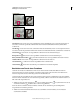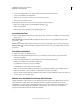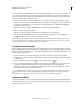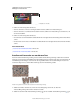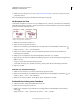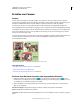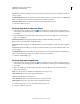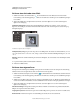Operation Manual
277
VERWENDEN VON PHOTOSHOP ELEMENTS 9
Hinzufügen von Text und Formen
Letzte Aktualisierung 10.2.2012
Wenn der gewünschte Schriftschnitt für eine bestimmte Schrift nicht verfügbar ist, können Sie „Faux“-Versionen von
Fett- oder Kursivschnitt anwenden. Eine Faux-Schrift ist eine computergenerierte Version einer Schrift, mit der ein
alternatives Schrift-Design angenähert wird. Faux-Schriften werden nur eingesetzt, wenn für einen bestimmten Stil
keine entsprechende Schrift zur Verfügung steht.
1 Wenn Sie den vorhandenen Text ändern, wählen Sie ein oder mehrere Zeichen aus, deren Schrift Sie verändern
möchten. Wenn Sie die Schriftart aller Zeichen in einer Ebene ändern möchten, wählen Sie im Ebenenbedienfeld
die Textebene aus und ändern Sie Art, Schnitt, Größe, Ausrichtung und Farbe der Schrift mit den Schaltflächen
und Menüs in der Optionsleiste.
2 Wählen Sie aus dem Popup-Menü „Schriftfamilie“ in der Optionsleiste eine Schriftfamilie aus.
3 Führen Sie einen der folgenden Schritte aus:
• Wählen Sie aus dem Popup-Menü „Schriftschnitt“ in der Optionsleiste einen Schriftschnitt.
• Wenn die gewählte Schriftfamilie keinen Fett- oder Kursivschnitt bietet, klicken Sie auf die Schaltfläche „Faux
Fett“ , „Faux Kursiv“ oder auf beide und anschließend auf „OK“.
Hinweis: Die Farbe des eingegebenen Texts entspricht der aktuellen Vordergrundfarbe. Die Textfarbe kann aber auch
vor oder nach Eingabe des Textes geändert werden. Wenn Sie bestehende Textebenen bearbeiten, können Sie die Farbe
für einzelne Zeichen oder für den gesamten Text auf einer Ebene ändern.
Auswählen eines Schriftgrads
Mit dem Schriftgrad wird bestimmt, wie groß der Text im Bild angezeigt werden soll. Die physische Größe der Schrift
hängt von der Bildauflösung ab: Ein Großbuchstabe in 72-Punkt-Text ist in einem 72-ppi-Bild ungefähr 1 Zoll hoch.
Bei höheren Auflösungen wird die Größe von Text in allen Punktgrößen reduziert, da die Pixel in Bildern mit höherer
Auflösung enger beieinander liegen.
1 Wenn Sie vorhandenen Text ändern, wählen Sie ein oder mehrere Zeichen aus, deren Größe Sie verändern
möchten. Wenn Sie die Größe für alle Zeichen auf einer Ebene ändern möchten, wählen Sie im Ebenenbedienfeld
die Textebene aus.
2 Wählen Sie das Horizontale Textwerkzeug oder das Vertikale Textwerkzeug aus.
3 Geben Sie in der Optionsleiste einen neuen Wert für die Textgröße ein oder wählen Sie ihn aus. Sie können Größen
von mehr als 72 Punkt im Textfeld eingeben. Der eingegebene Wert wird in die Standard-Maßeinheit
umgerechnet. Wenn Sie eine alternative Maßeinheit verwenden möchten, geben Sie die Einheit (Zoll, cm, Punkt,
Pixel oder Pica) nach dem Wert im Textfeld „Größe“ ein.
Als Standardmaßeinheit wird für Text Punkt verwendet. Im Abschnitt „Maßeinheiten und Lineale“ des Dialogfelds
„Voreinstellungen“ können Sie die Standard-Maßeinheit bei Bedarf ändern. Wählen Sie im Editor „Bearbeiten“ >
„Voreinstellungen“ > „Maßeinheiten und Lineale“ und wählen Sie dann eine Maßeinheit für Text aus.
Ändern der Textfarbe
Sie können die Textfarbe vor oder nach der Texteingabe ändern. Wenn Sie bestehende Textebenen bearbeiten, können
Sie die Farbe für einzelne Zeichen oder für den gesamten Text auf einer Ebene ändern. Außerdem können Sie Text auf
einer Textebene einen Verlauf zuweisen.